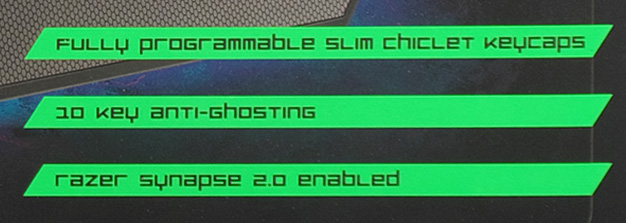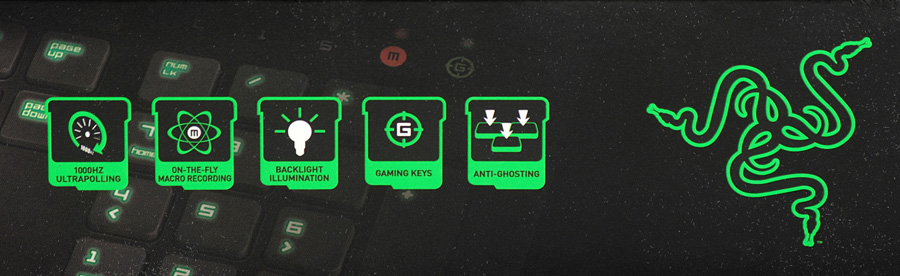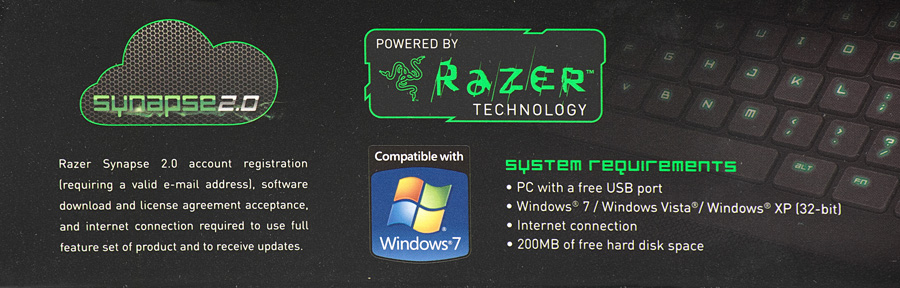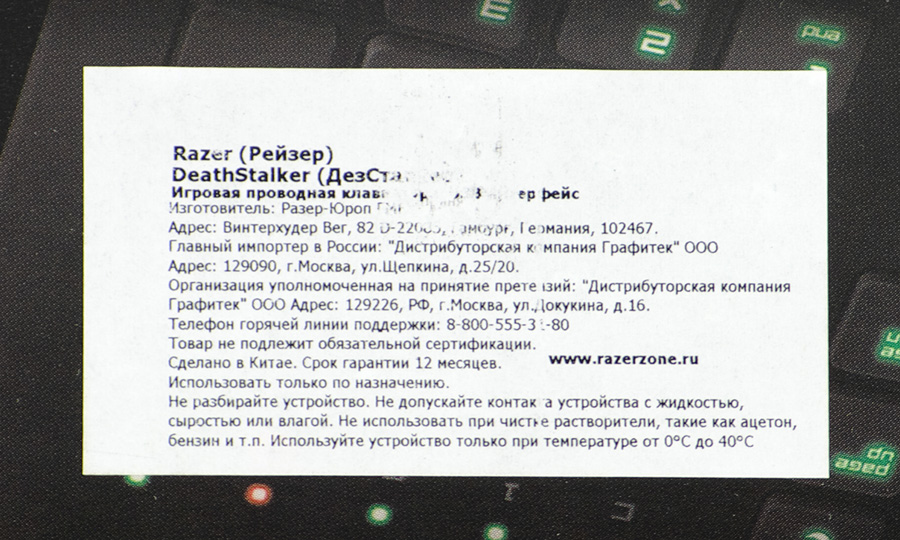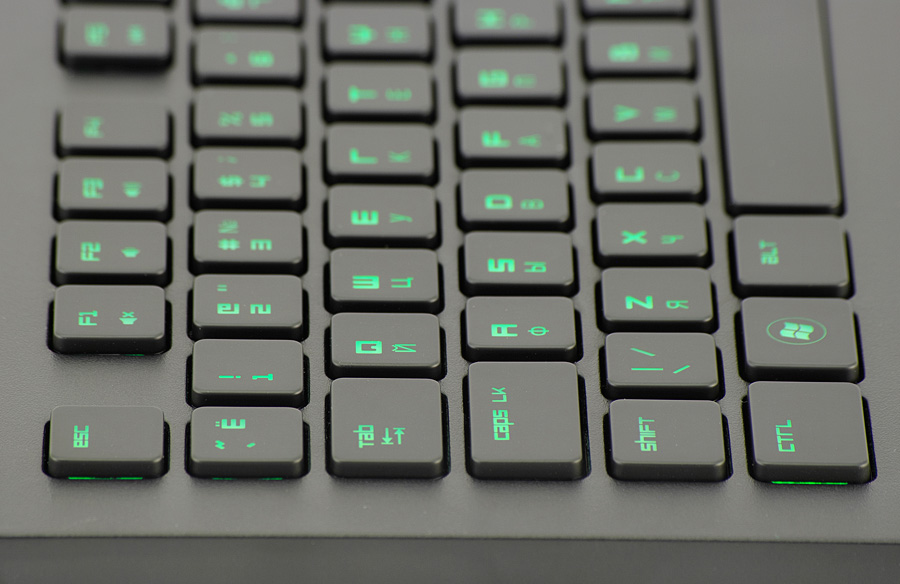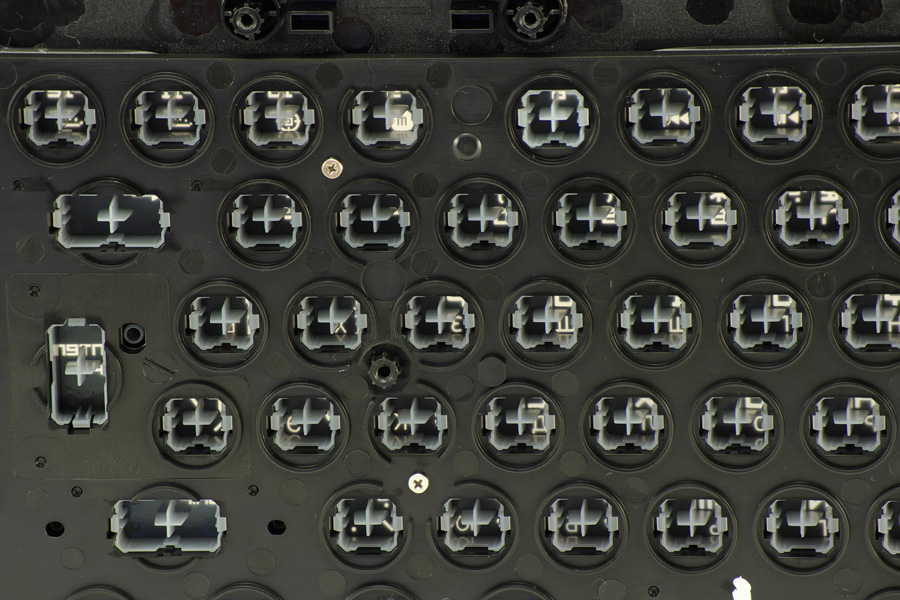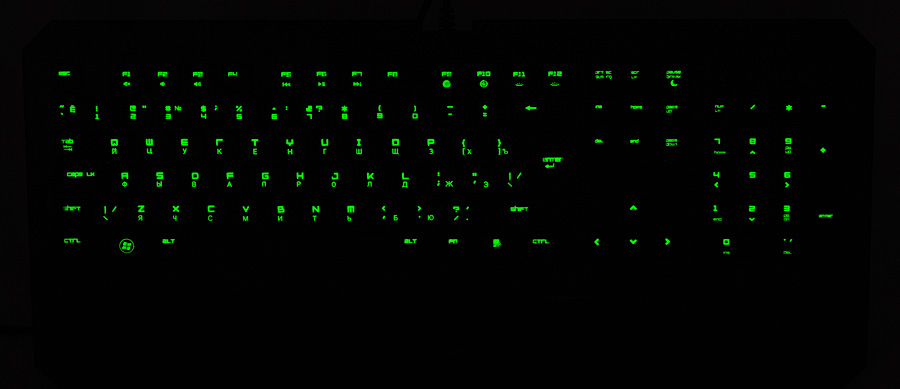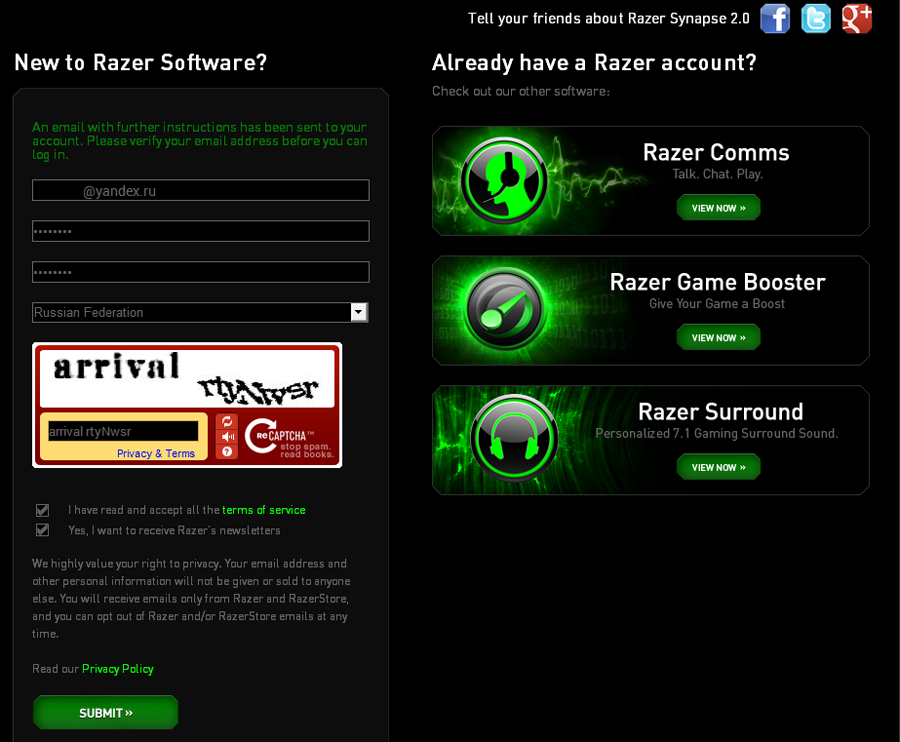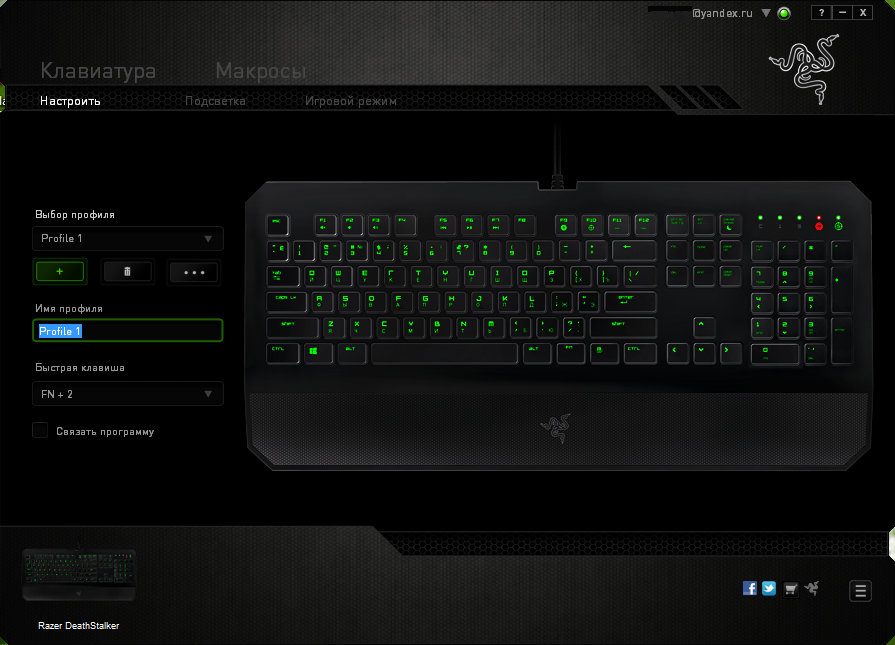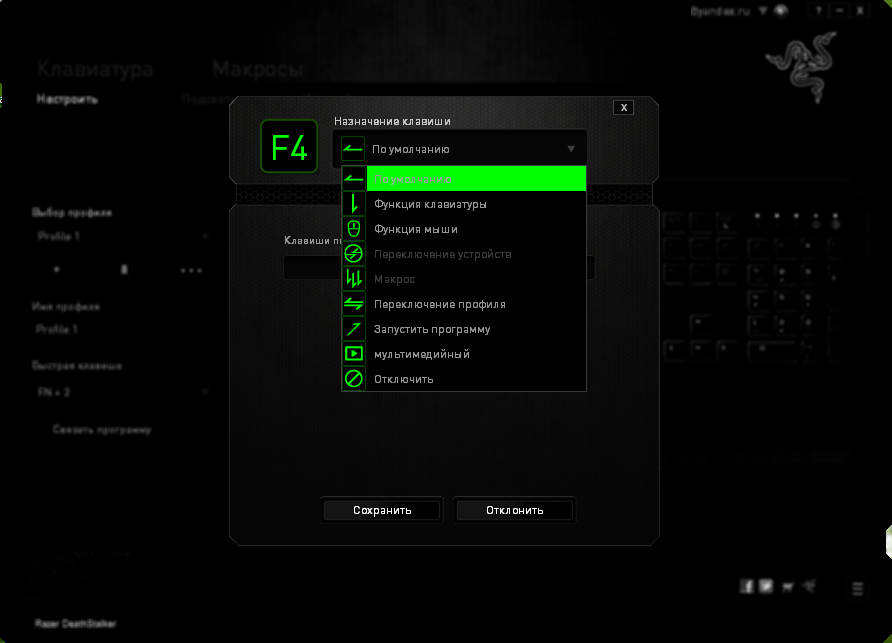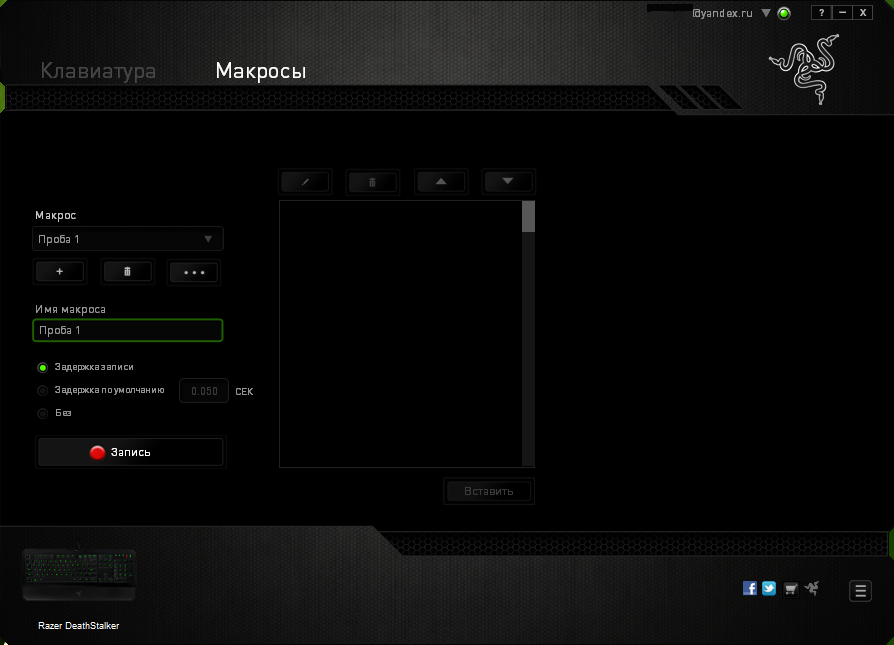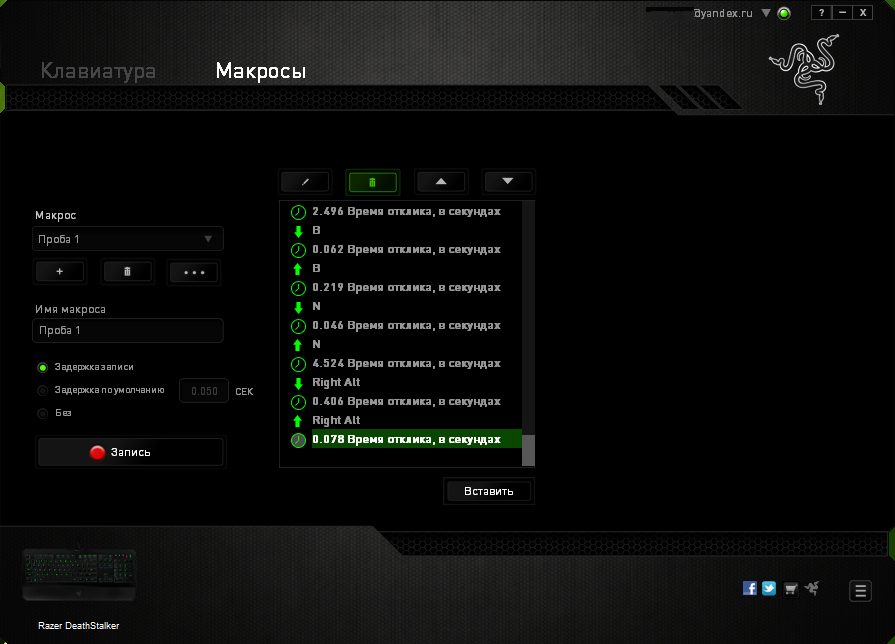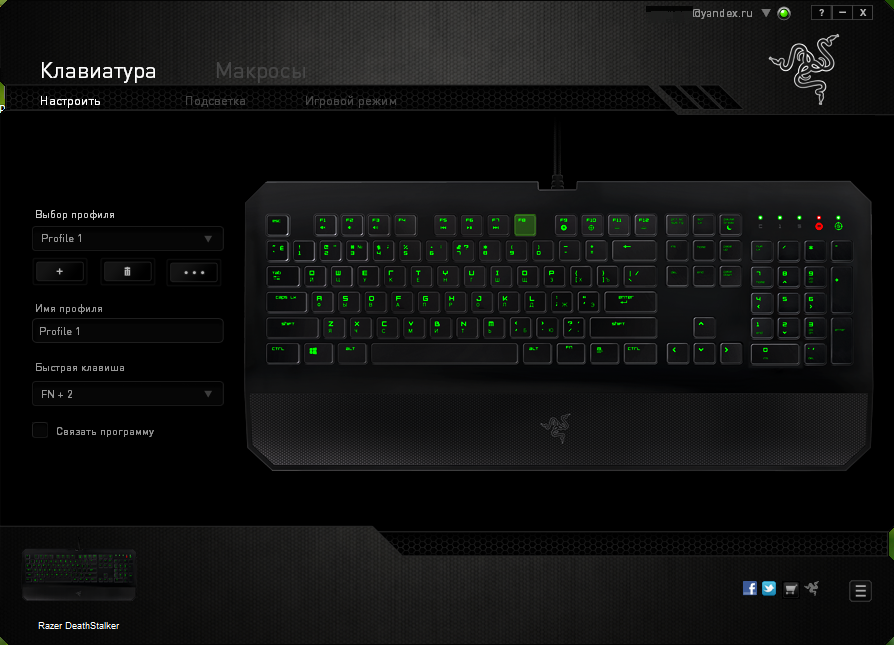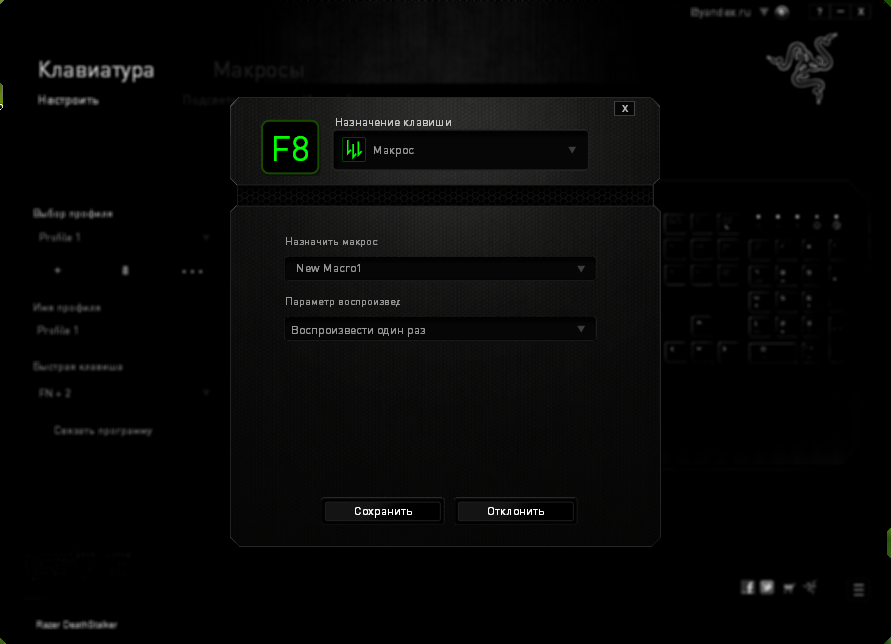Обзор игровой клавиатуры Razer DeathStalker

В начале несколько слов о компании Razer. Для многих она является «иконой» и объектом поклонения её продукции, некоторым она совсем не знакома, кое-кто о ней только слышал, но никогда не пробовал её игровых мышек, клавиатур и гарнитур... Итак, компания Razer была создана в 1998 году и её штаб-квартира располагается в Калифорнии. Компания Razer сотрудничает с профессиональными игроками для разработки, производства и распространения высокотехнологичных периферийных устройств, обеспечивающих конкурентные преимущества в игре. Еще на стадии становления отрасли профессиональных компьютерных игр компания Razer вышла на рынок с интересными решениями, предназначенными для геймеров. В её ассортименте мыши, коврики для мышей, клавиатуры, наушники, игровые аксессуары (сумки для хранения игровой периферии, сумки для ноутбуков) и игровые системы.
Клавиатура Razer DealthStalker не является исключением и относится всё к этому же игровому сегменту. Она выпущена довольно недавно и по классификации фирмы-производителя относится к низкопрофильным клавиатурам, её сверхнизкие разнесённые клавиши обеспечивают малую длину хода и скорострельное выполнение команд.
Упаковка и комплектация
Клавиатура Razer DealthStalker поставляется вот в такой глянцевой красочно оформленной картонной упаковке. Качество полиграфии — очень высокое, а надпись DealthStalker сделана как бы металлизированной и имеет голографический отлив. Цвета выдержаны в чёрно-ярко-зелёной цветовой гамме, свойственной оформлению всей новой линейки продукции Razer.
На лицевой стороне упаковки изображён внешний вид клавиатуры, логотип фирмы и перечислены самые главные, с точки зрения производителя, особенности данной модели:- полностью программируемые разнесённые клавиши;
- подавление до 10 фантомных нажатий;
- поддержка ПО Razer Synapse 2.0.
С боковой грани упаковки расположены пиктограммы всё тех же особенностей, они очевидно рассчитаны на представителей внеземного разума.
Вот сами пиктограммы, более крупно, с логотипом Razer.Другая боковая грань также не обошлась без полезной информации.Именно осматривая её, мы узнаём, что загрузка ПО Razer Synapse 2.0 требует регистрации с указанием правильного электронного адреса, а также подсоединения к интернет для своевременного скачивания обновлений. Правда, чтобы понять это, для этого нужно хотя бы немного владеть английским языком.
Системные требования для использования клавиатуры Razer DealthStalker следующие:- компьютер со свободным USB портом;
- поддерживаемые операционные системы: Windows 7 / Windows Vista / Windows XP (32-bit), но надо думать, что и с Windows 8 проблем в работе быть не должно;
- соединение с интернет;
- 200 МБ свободного пространства на жёстком диске.
Внутри красочной упаковки находится ещё одна, изготовленная даже из более прочного картона, но совсем непривлекательная. Оно и понятно, её функция — не привлекать взоры потенциального покупателя, а защитить товар от возможных неблагоприятных факторов при транспортировке. Что интересно, красочная внешняя упаковка даже внутри имеет кислотный зелёный цвет, так любимый игроками в фантастические шутеры, ведь именно ядовитыми газами и жидкостями такого цвета обрабатывают игрока всякие вороги и инопланетяне.
На внутренней коробке изображён крупный логотип Razer и написан рекламный слоган компании: “Для геймеров. От геймеров”.Внутри прочной коробки уже находится аккуратно упакованная в тонкий лист пенополиуретана клавиатура.Вот всё, что находится в коробке: клавиатура, комплект документации и две фирменных наклейки. Куда их применить, зависит от фантазии пользователя.Заканчиваем процесс распаковки клавиатуры и снимаем упаковочную ленту с документации.Среди документации — руководство по «быстрому старту» и описание клавиатуры и её использовании с программой Razer Synapse 2.0, которое можно скачать и с официального сайта http://www.razerzone.ru.Кабель USB имеет длину порядка 175 сантиметров, чего достаточно практически для любых разумных условий расположения системного блока и клавиатуры. Кабель не покрыт специальной матерчатой оплёткой, но, как показывает практика, это не должно мешать исправному его функционированию в течение многих лет. Разъём USB, предназначенный для подключения к системному блоку, находится под защитой специального пластмассового колпачка, что не часто встречается у производителей. Открыв колпачок, обнаруживаем позолоченный!? разъём, что скорее всего должно подчёркивать элитарность клавиатуры Razer DealthStalker и уже в меньшей степени увеличение надёжности конттакта в разъёмном соединении. На пластмассовой опрессовке USB разъёма присутствует название компании Razer.
Перейдём к более близкому ознакомлению с клавиатурой.Внешний вид
Приведём её технические характеристики, интересные пользователю:- низкопрофильная chiclet-клавиатура (плоские сверхнизкие прямоугольные клавиши с мембранным механизмом срабатывания);
- зелёные светодиодные индикаторы для подсветки для клавиш с полной подсветкой русских букв;
- ультравысокая частота опроса (Ultrapolling) 1000 Гц / время отклика 1 мс;
- полностью программируемые клавиши с возможностью записи макросов «на лету»;
- поддержка ПО Razer Synapse 2.0;
- специальный игровой режим для отключения клавиши Windows;
- подавление фантомных нажатий (до 10 одновременных нажатий);
- фиксированная подставка под запястья;
- длина USB кабеля: 175 см;
- размеры: 460 х 214 х 21,39 мм;
- Вес: 1006 г;
- Гарантия 1 год.
Конструкция корпуса достаточно продуманна в механическом плане и обладает большой механической прочностью, её практически невозможно изогнуть или повести кручением, взявшись за боковые стороны. Корпус клавиатуры изготовлен из обычного чёрного пластика с небольшой шероховатостью, а сами клавиши имеют более гладкую поверхность и со временем начинают засаливаться от пальцев, впрочем это нисколько не ухудшает самих потребительских свойств клавиатуры.
Интересной чертой клавиатуры Razer DealthStalker является наличие фиксированной подставки под запястья, что позволяет кистям рук чувствовать себя более комфортно и меньше уставать. Эта область корпуса клавиатуры покрыта глянцевым пластиком с нанесённым на нём узором в виде пчелиных сот. Узор судя по всему, нанесён на пластик в горячем виде методом тиснения и является конструктивным компромиссом между глянцем, по которому плохо скользит влажная кожа (а руки имеют обыкновение потеть при нагрузках) и шероховатым пластиком, который очень быстро бы засалился и покрылся подобием глянца. А в нашем случае и руки не очень прилипают и грязь стереть можно. Но в любом случае конструкторы клавиатуры лучше знают ту цель, которую преследовали. В центре подставки под запястья красуется логотип Razer, состоящий из трёх змей, свившихся в клубок.
Клавиатура конструктивно выполнена по ноутбучному стилю и имеет разнесённые клавиши.Качество изготовления клавиш и их механическая установка претензий не вызывают, хотя поверхность клавиш и имеет еле заметный люфт, не мешающий в работе. Клавиши держатся прочно и надёжно, а нажимаются достаточно упруго. Ход клавиш — порядка 2-2,5 мм, что стандартно для такого рода клавиатур. Печатать на клавишах очень удобно, хотя после смены клавиатуры на эту у пользователей могут иногда выскакивать по паре одинаковых символов вместо одного. Проблема решится после привыкания к клавиатуре.
Вот такова раскладка клавиатуры. Левый SHIFT, как можно заметить, укороченный и это может вызвать кое у кого проблему с привыканием. Рядом с правым ALT находится клавиша Fn, обеспечивающая исполнение дополнительных функций совместно с функциональными клавишами F1-F12. Правее обычных синдикаторов CAPS LOCK, NUM LOCK и SCROLL LOCK находятся два дополнительных — записи макросов красного цвета (включается клавишами Fn+F9) и включения игрового режима зелёного цвета (включается клавишами Fn+F10). В игровом режиме отключается клавиша Windows, случайное нажатие которой несомненно приведёт к выбрасыванию из игрового процесса на рабочий стол.
Вид на клавиатуру Razer DealthStalker сзади. Обращает на себя наличие двух ножек для при поднятия задней части клавиатуры над поверхностью стола, приклеенные резиновые прокладки, призванные полностью исключить самопроизвольное перемещение клавиатуры относительно игрока, а также большое количество отверстий для винтов, закрытых наклейками.В центре задней поверхности корпуса находится табличка с наименованием модели устройства, электрическими параметрами, серийным номером и местом производства.Перейдём к рассмотрению ножек. На фото они приведены в исходном, убранном положении и в рабочем. В первом случае работают резиновые прокладки, приклеенные рядом с ножками, а во втором — сами прокладки, приклеенные на ножки. Ножки поднимаются легко, а затем фиксируются пружиной, хотя в итоге имеют невысокую высоту, всего лишь порядка 10 мм.
Вот на этом фото можно увидеть, насколько увеличивается высота при применении ножек.А вот так полностью выглядит клавиатура при наблюдении её сбоку. Довольно ажурная конструкция, своими обводами напоминающая истребитель, выполненный по технологии Stealth.
Ещё раз фото нижней стороны с поднятыми ножками.И фото клавиатуры в рабочем положении, при наблюдении сбоку. Действительно, очень продуманная с точки зрения технической эстетики конструкция, призванная вызывать только положительные эмоции.Теперь настало время посмотреть, как реализована подсветка, а это очень важный момент!Клавиши, как можно видеть, подсвечены светодиодами зелёного цвета и сделано это практически идеально. Это касается и русской раскладки, хотя в минусы можно отнести слегка уменьшенное относительно английского начертание кириллических символов, но к этому быстро привыкаешь.
Теперь приведём раскладку клавиатуры более детально, с использованием подсветки. Вот алфавитная часть с функциональными кнопками. Кстати, яркость подсветки регулируется клавишами Fn+F11 и Fn+F12 и имеет 20 градаций яркости. Левый SHIFT — укороченный, как уже упоминалось ранее. Функциональные клавиши имеют дополнительные функции управления мультимедиа — громкостью, пуска/стопа и перехода между треками композиций, клавиши F9 – включение записи макросов, F10 – включение игрового режима. Все эти дополнительные функции доступны при совместном использовании с клавишей Fn.
Качество подсветки клавиш — изумительное, как и само нанесение символов. Возможно только, стоило бы чуть укрупнить само начертание букв, цифр и других надписей. Место для этого, в принципе, имеется.
Включённые дополнительные индикаторы , вопреки некоторым отзывам пользователей, не слепят глаза, так как свет от них направлен вверх, да и яркость у них не запредельная, хотя и выше, чем у символов на клавиатуре.
Приведём ещё несколько фотографий с работающей подсветкой. Клавиатура Razer DealthStalker выглядит просто потрясно, не в последнюю очередь это и благодаря работе дизайнеров и качественному изготовлению деталей.
Разборка
Настала пора заглянуть вовнутрь клавиатуры и узнать, как реализована столь чудесная подсветка. Чтобы открыть корпус, нам придётся выкрутить 18 винтов, находящихся под клейкими заглушками монтажных отверстий, часть из них спрятана под резиновыми прокладками противоскольжения, а один — под табличкой. Места, где находятся крепёжные винты, на фото выделены оранжевым цветом.
После того, как все винты выкручены, клавиатура всё-равно не открывается, надо аккуратно разделять верхнюю и нижнюю половинки, так как там есть ещё защёлки, которые расходятся при прикладывании небольшого усилия. Наконец, верхняя часть с кнопками снята, кнопки при этом остаются на своих местах, не выпадая.Удерживаются кнопки благодаря фиксаторам, в центре каждой имеется крестообразный выступ, имеющий задачу давить на пружинящую кнопку из резины, прикладывающую уже усилие к мембране, вызывая её замыкание и срабатывание клавиши. Подсвечиваемые символы снизу белого цвета и не препятствуют прохождению света подсветки наружу.
А вот и нижняя часть клавиатуры. Очень мягкая и тонкая прокладка из резины, центральная плата с контроллером, шлейфы и маленькая платка для установки дополнительных индикаторов. Под резиновой прокладкой находится мембрана, а под ней уже светоизлучающая конструкция.
Фото контроллера клавиатуры крупным планом. Качество изготовления платы, сборка и пайка — выше всяких похвал, отсутствует даже намёк на полу-кустарность сборки, которым могут грешить некоторые производители дешёвой периферии. Сердцем клавиатуры является программируемая логическая микросхема 5M240ZT144C5N от ведущего производителя микросхем программируемой логики, компании Altera, стоящая в рознице около 8$. Понятно, что чтобы она заработала, необходимо её соответствующим образом прошить. Также на плате установлен и 32-битный микропроцессор NXP ARM Cortex M0 LPC11U14F, играющий роль мозга клавиатуры.На маленькой плате дополнительных индикаторов установлены бескорпусные светодиоды, распаянные прямо к контактным площадкам. Это позволяет максимально автоматизировать процесс процесс сборки плат.
Шлейфы, идущие от платы контроллера к мембранной матрице, являются частью самой матрицы, их длина точно рассчитана так, чтобы осуществить надёжное подключение.Как же реализована подсветка клавиш при наличии источника света снизу? Ведь чтобы их подсвечивать, нужно иметь максимально пропускающими свет мембрану и резиновую прокладку. А свет действительно идёт с самого низа, где расположена конструкция, напоминающая по своей сути работы световод. Производитель не стал размещать светодиоды под каждой кнопкой. Это прежде всего более затратно по экономическим соображениям, да и по энергопотреблению вывело бы клавиатуру на совсем другой уровень. Конструкторы же пошли другим путём — установили лист проводящего свет пластика, с двух сторон и с торцов обклееный светоотражающей поверхностью. При этом поверхности не зеркальные, а подобные светоотражающим знакам. Свет, излучаемый вовнутрь этой конструкции одним сверхярким светодиодом, начинает отражаться по всем направлениям, достигая равномерного освещения во всех точках площади пластины. Теперь остаётся лишь выпустить световой поток наружу в необходимых местах, подсветив им клавиши. Достигается это наличием множества микроскопических отверстий, проделанных в светоотражающей поверхности, результат напоминает отоволоконные световоды, подводящие свет в нужное место.
Вся клавиатура в итоге подсвечена равномерно и достаточно ярко. Не забыта ни одна клавиша, кроме пробела. Сверхяркий светодиод виден правее платы контроллера клавиатуры, он подключён красным и чёрным проводами.Надо всё же признать, что результирующая яркость клавиш гораздо ниже, чем подсвечивающего их светового потока — свет поглощается внутри пластмассы клавиш. Вот так выглядит подсветка клавиатуры ночью. Достаточно ярко, а днём подсветка видна менее сильно.Программное обеспечение
Полнофункциональное использование клавиатуры Razer DealthStalker подразумевает скачивание программного обеспечения Razer Synapse 2.0 с официального сайта, для чего нужно на нём зарегистрироваться, указать корректный адрес электронной почты, задать страну проживания. После этого станет доступна загрузка программы, её постоянное обновление через интернет и хранение настроек всех игровых устройств Razer пользователя в «облаке».
Как видно, сам процесс регистрации достаточно простой.Ну а простое подключение клавиатуры к компьютеру проблем тоже не вызывает, после этого её можно будет использовать, как стандартную, но без макросов и прочих добавочных опций.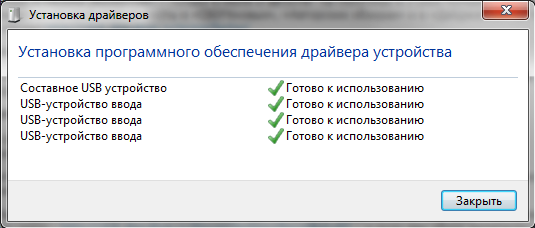 Проследим процесс установки Razer Synapse 2.0.Запускаем установщик Razer_Synapse_Framework_V1.11.03.exe.Выбираем нужный язык установки, в нашем случае — русский, нажимаем ОК.
Проследим процесс установки Razer Synapse 2.0.Запускаем установщик Razer_Synapse_Framework_V1.11.03.exe.Выбираем нужный язык установки, в нашем случае — русский, нажимаем ОК.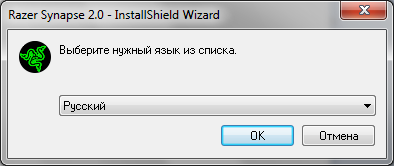 Нажимаем кнопку "Далее".
Нажимаем кнопку "Далее".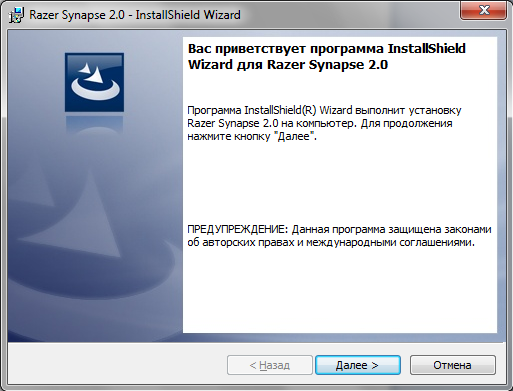 Принимаем условия лицензионного соглашения, ставим там отметку, нажимаем кнопку "Далее".
Принимаем условия лицензионного соглашения, ставим там отметку, нажимаем кнопку "Далее".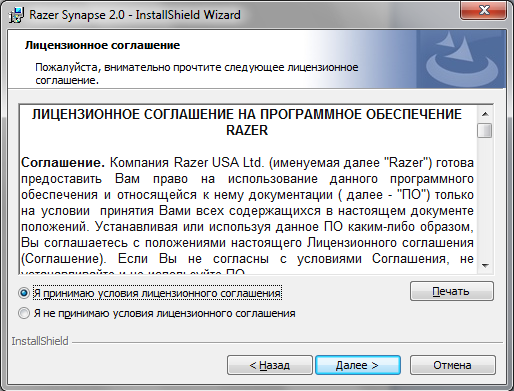 Нажимаем кнопку "Установить".
Нажимаем кнопку "Установить".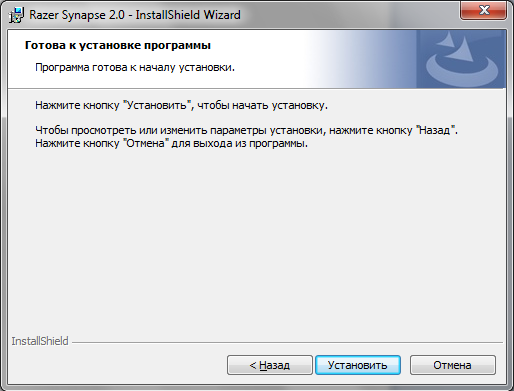 Ждём, пока программа устанавливается на компьютер, обычно это происходит достаточно быстро.
Ждём, пока программа устанавливается на компьютер, обычно это происходит достаточно быстро.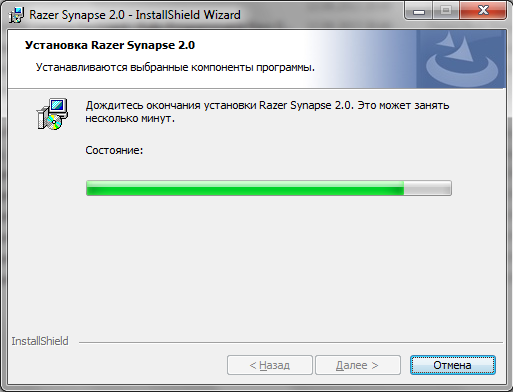 Всё, программа Razer Synapse 2.0 установлена на ваш компьютер. Жмём кнопку "Готово" и программа запускается.
Всё, программа Razer Synapse 2.0 установлена на ваш компьютер. Жмём кнопку "Готово" и программа запускается.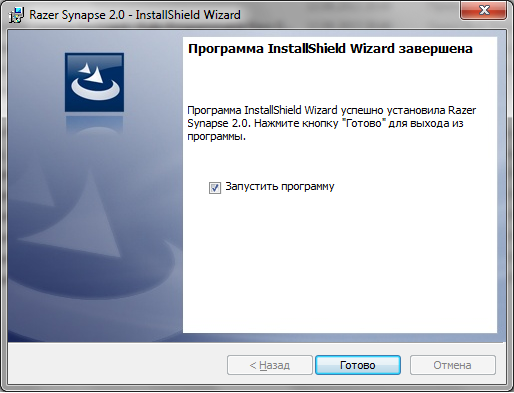 Программа попросит ввести данные для доступа на сайт Razer - вот для чего необходима была регистрация.
Программа попросит ввести данные для доступа на сайт Razer - вот для чего необходима была регистрация.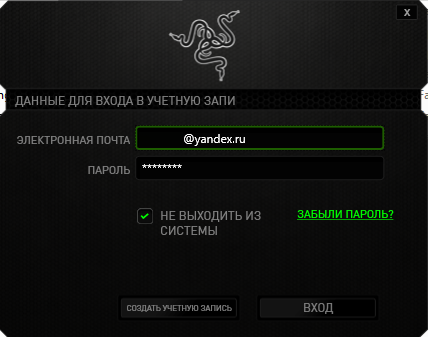 Происходит проверка учётной записи, для чего нужен доступ в интернет.
Происходит проверка учётной записи, для чего нужен доступ в интернет.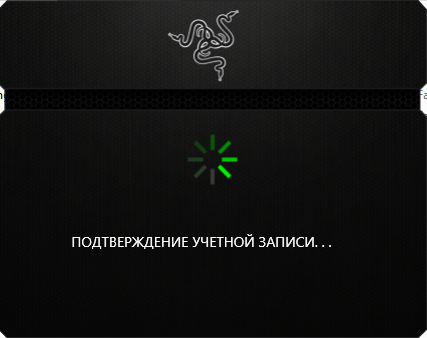 Если на компьютере установлен какой-нибудь программный брандмауэр, разрешим доступ в интернет программе.
Если на компьютере установлен какой-нибудь программный брандмауэр, разрешим доступ в интернет программе.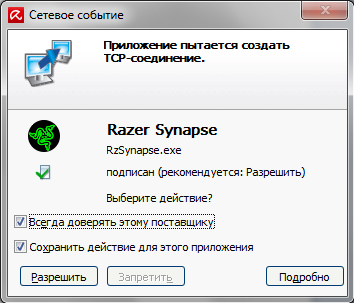
После этого идёт процесс обновления программы до самой последней версии. В этот момент на некоторое время полностью может заблокироваться мышь, но после этого она снова заработает.
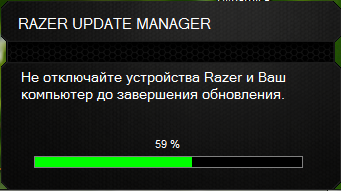
После завершения обновления необходимо перезагрузить компьютер, так как теперь и клавиатура может перестать реагировать на нажатия клавиш.
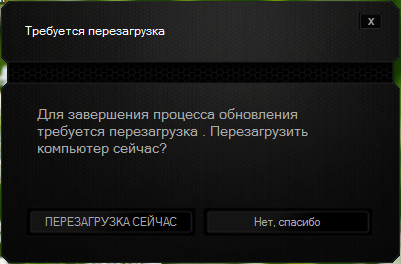
После перезагрузки компьютера, при автозапуске Razer Synapse 2.0, происходит синхронизация настроек из «облака», используя интернет-соединение.
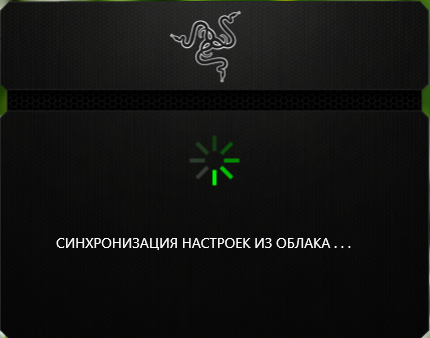
На панели задач появляется значок конфигуратора с логотипом Razer, теперь можно открыть программу и мы видим её основное рабочее окно с изображением клавиатуры и несколькими вкладками. Можно задавать различные профили и давать им собственные названия, облегчающие понимание, для какой игры они составлены.
При наведении курсора на какую либо из клавиш высвечивается её подсвечиваемое обозначение и назначенная ей функция. Вот, к примеру, информация по функциональной клавише F4. Как видно, ей даже можно назначить функции кнопок мыши. Глубоко вдаваться в описание программы нет смысла — руководство по программе идёт в комплекте, да и с сайта его можно скачать.
Зайдя во вкладку «Подсветка», можно программно регулировать её яркость, а также включить мигающий режим (по сути плавно изменяющий яркость вплоть до полного выключения).
Вкладка «Игровой режим» позволяет его включить программно, без задействования функциональной клавиши, а также задать три сочетания клавиш, блокирующихся в этом режиме. Это — Alt+Tab, Alt+F4 и клавиша Windows с узнаваемым логотипом.
Вкладка «Макросы» позволяет записывать сочетания клавиш и кнопок мыши, присваивая полученный результат определённой клавише, также есть возможность задать им различные имена, в том числе на русском языке, что может понадобиться увлечённым игрокам. Макросы можно и удалять, для этого в программе имеется кнопочка с изображением корзины. Макросы будут храниться на локальном компьютере и в «облаке», позволяя игрокам и на другом компьютере, но с такой же клавиатурой при входе в свою учётную запись, сразу получить полностью сконфигурированную игровую систему.
При нажатии на кнопку «Запись» активируется процесс записи макроса, при этом записываются нажатые клавиши и даже время нажатия и интервал между нажатиями.
Такого же результата можно добиться и на лету, прямо в игре, нажав Fn+F9, при этом на клавиатуре загорается красный индикатор записи. После этого можно нажимать клавиши, в конце снова нужно нажать сочетание Fn+F9, красный индикатор начнёт мигать, что означает необходимость назначить действие макроса для какой-нибудь клавиши. После назначения клавиши красный индикатор гаснет, а в программе назначенная клавиша подсвечивается зелёным цветом. В качестве примера макрос был назначен из игры Skyrim для клавиши F8.
При выборе этой клавиши мышкой видно, что ей назначен макрос, а в настройках дополнительно можно задать опции его воспроизведения.Вывод
В целом, клавиатура Razer DealthStalker соответствует своему позиционированию и очень качественно изготовлена. На ней удобно не только играть, но и набирать текст - весь этот обзор набран на ней. Конечно, настоящих геймеров полностью удовлетворят лишь механические клавиши, а не мембранные, но в этом продукте найден некий компромисс между массовостью и элитарностью. Компания Razer вновь подтвердила тот факт, что она является одним из лидеров игрового рынка, выпустив качественный и конкурентоспособный продукт.
Плюсы:- отличная реализация подсветки клавиш, включая русские символы;
- хороший общий конструктив корпуса и чёткое срабатывание клавиш;
- удачное программное обеспечение Razer Synapse 2.0, поддерживающее не только клавиатуры, но и мыши компании;
- достаточно длинный кабель USB c позолоченным разъёмом;
- высокая частота опроса и маленькое время лага;
- подавление до 10 одновременных фантомных нажатий;
- наличие специального игрового режима, блокирующего выброс на рабочий стол при случайном нажатии системных клавиш.
- маркая поверхность клавиш и поверхности корпуса клавиатуры;
- отсутствие матерчатой оплётки кабеля;
- достаточно приличная цена, являющаяся платой за раскрученный бренд.